GoDaddy, Namecheap, HostGator, Bluehost에서 네임서버를 변경하는 방법
게시 됨: 2022-04-10도메인 이름의 네임서버를 변경하는 방법이 어려우신가요?
도메인의 네임서버는 방문자의 브라우저가 실제 웹사이트가 있는 서버를 가리키도록 하는 것과 같이 도메인에 대한 중요한 DNS 설정을 제어합니다. 웹 호스팅을 변경하거나 Cloudflare 또는 Sucuri와 같은 보안/성능 서비스를 구현하는 경우 일반적으로 변경해야 합니다.
다소 기술적인 프로세스이기 때문에 네임서버를 변경하는 방법을 알아내는 것은 많은 웹마스터에게 압도적으로 느껴질 수 있습니다.
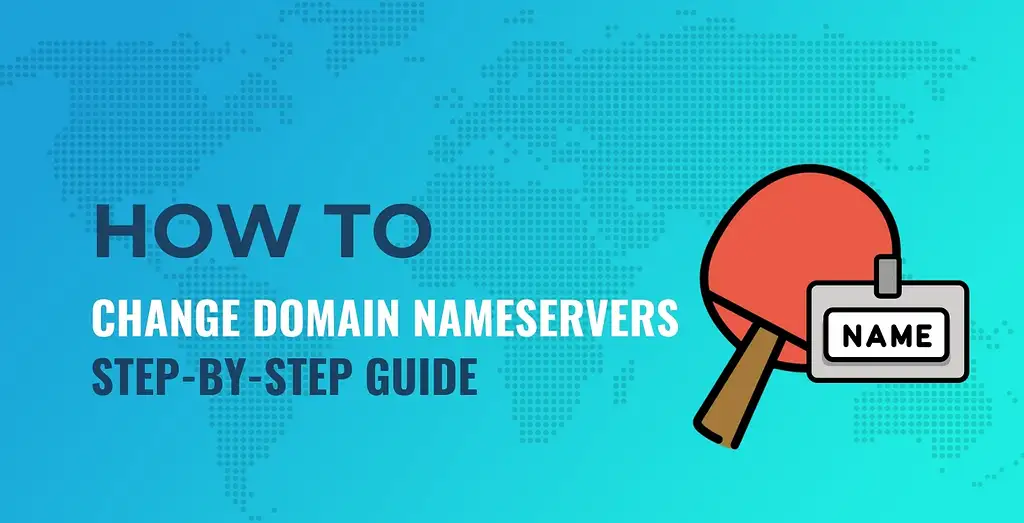
걱정하지 마세요. 저희가 도와드리겠습니다. 가장 인기 있는 네 곳의 도메인 등록 기관에서 네임서버를 변경하는 방법을 단계별로 보여드리겠습니다.
![]()

![]()
![]()
불행히도, 정확한 프로세스는 모든 단일 도메인 등록 대행자마다 다르기 때문에 모든 등록 대행자에게 적용되는 "하나의 튜토리얼"을 보여드릴 수 없습니다. 그러나 위의 옵션 중 하나를 사용하고 있을 가능성이 높으며 이 경우 위를 클릭하여 해당 섹션으로 바로 이동하기만 하면 됩니다.
우리가 가정할 유일한 것은 사용하려는 새 네임서버를 알고 있다는 것입니다. 일반적으로 다음과 같습니다.
ns1 .example .com ns2 .example .com 코드 언어: CSS ( css )네임서버는 최소 2개이지만 경우에 따라 3개 또는 4개까지 가질 수 있습니다.
사용해야 하는 새 네임서버를 어디에서 찾을 수 있는지 확실하지 않은 경우 인기 있는 도메인 등록 기관에 대한 가이드를 시작하기 전에 이에 대한 몇 가지 간단한 팁을 공유하겠습니다.
새 네임서버를 찾는 방법
도메인의 네임서버를 변경하기 전에 먼저 사용할 새 네임서버를 알아야 합니다.
그렇다면 이러한 새로운 네임서버는 어디서 얻습니까?
글쎄, 그것은 당신이 취하는 행동에 달려 있습니다.
새 웹 호스트로 전환하는 경우 새 호스트에서 네임서버를 가져옵니다. 이러한 새 네임서버를 찾을 수 있는 몇 가지 공통 영역은 다음과 같습니다.
- 환영 이메일입니다.
- 호스팅 대시보드.
- 호스트의 지원 문서.
예를 들어 Bluehost는 도움말 문서에 네임서버를 게시합니다.
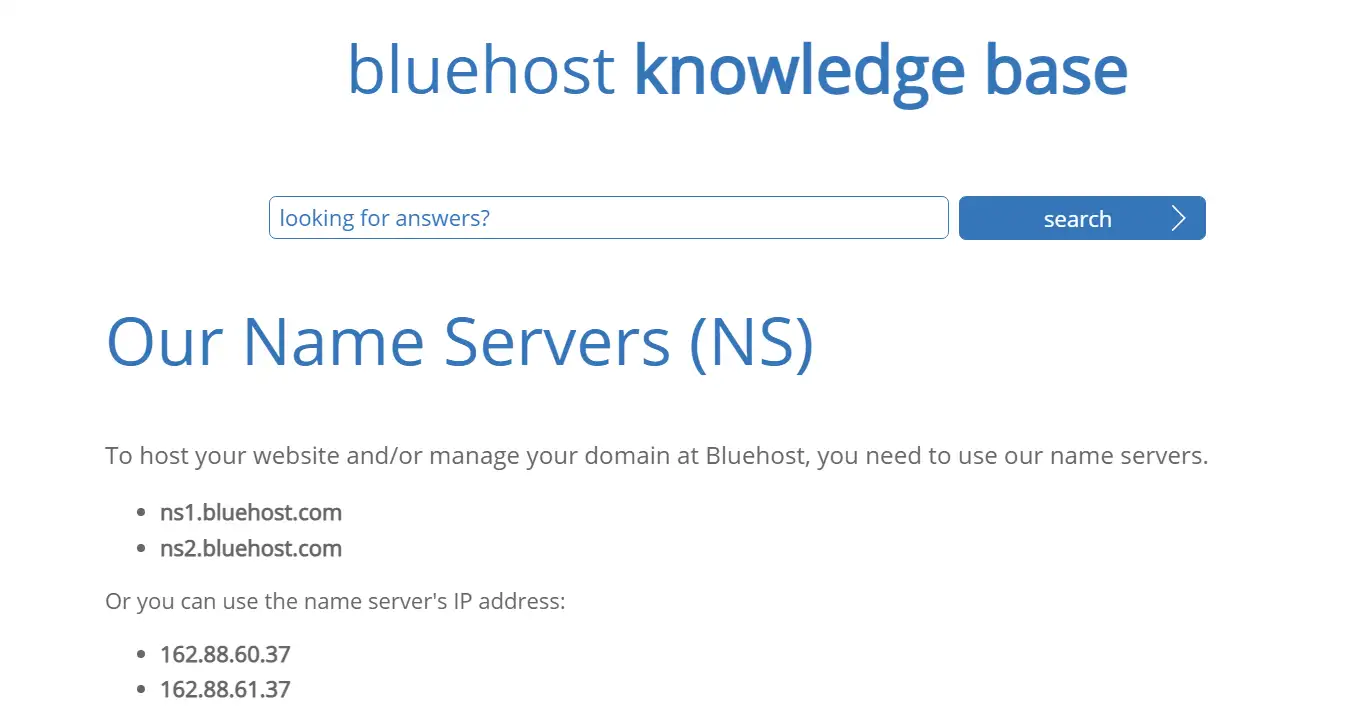
Cloudflare, Sucuri 방화벽 또는 기타 유사한 서비스와 같은 역방향 프록시 보안 또는 CDN(콘텐츠 전송 네트워크) 서비스로 전환하는 경우에도 네임서버를 변경해야 할 수 있습니다. 이 경우 해당 서비스에 도메인을 추가할 때 설정 프로세스의 일부로 새 네임서버를 가져와야 합니다.
예를 들어 Cloudflare를 설정하는 경우 Cloudflare는 설정 마법사에서 사용할 새 이름 서버를 제공합니다.
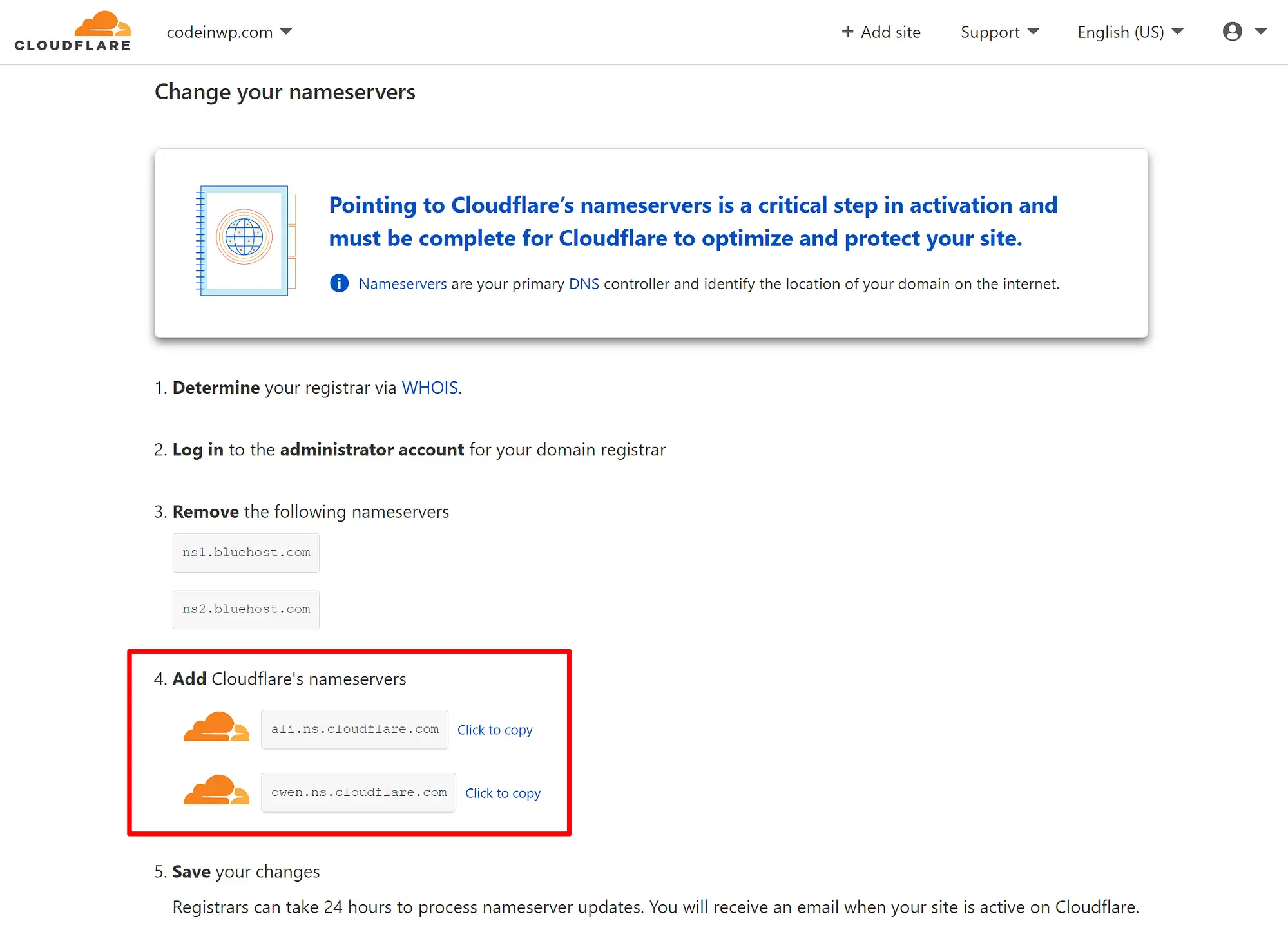
몇 개의 네임서버가 있어야 합니까?
항상 두 개 이상의 네임서버가 있어야 합니다. 그러나 3개, 4개 또는 그 이상의 네임서버를 가질 수도 있습니다. 각 네임서버는 또 다른 수준의 중복성을 추가하므로 일부 서비스는 항상 작동하는 네임서버가 있는지 확인 하기 위해 두 개 이상을 제공합니다.
호스트/서비스가 제공하는 모든 네임서버를 추가해야 합니다. 일반적으로 네임서버가 두 개뿐이지만 두 개 이상인 경우 모두 추가해야 합니다.
새 네임서버가 있으면 아래를 클릭하여 특정 공급자에 대한 자습서로 이동할 수 있습니다.
- 대디
- 저렴한 이름
- 블루호스트
- 호스트게이터
네임서버 변경 방법: GoDaddy
GoDaddy에서 네임서버를 변경하려면 GoDaddy 계정에 로그인하여 시작하십시오. 내 제품 영역으로 이동하면 도메인 섹션에서 도메인을 찾을 수 있습니다.
도메인 이름을 찾으면 점 3개 아이콘을 클릭하여 추가 옵션을 확장하고 DNS 관리 를 선택합니다.
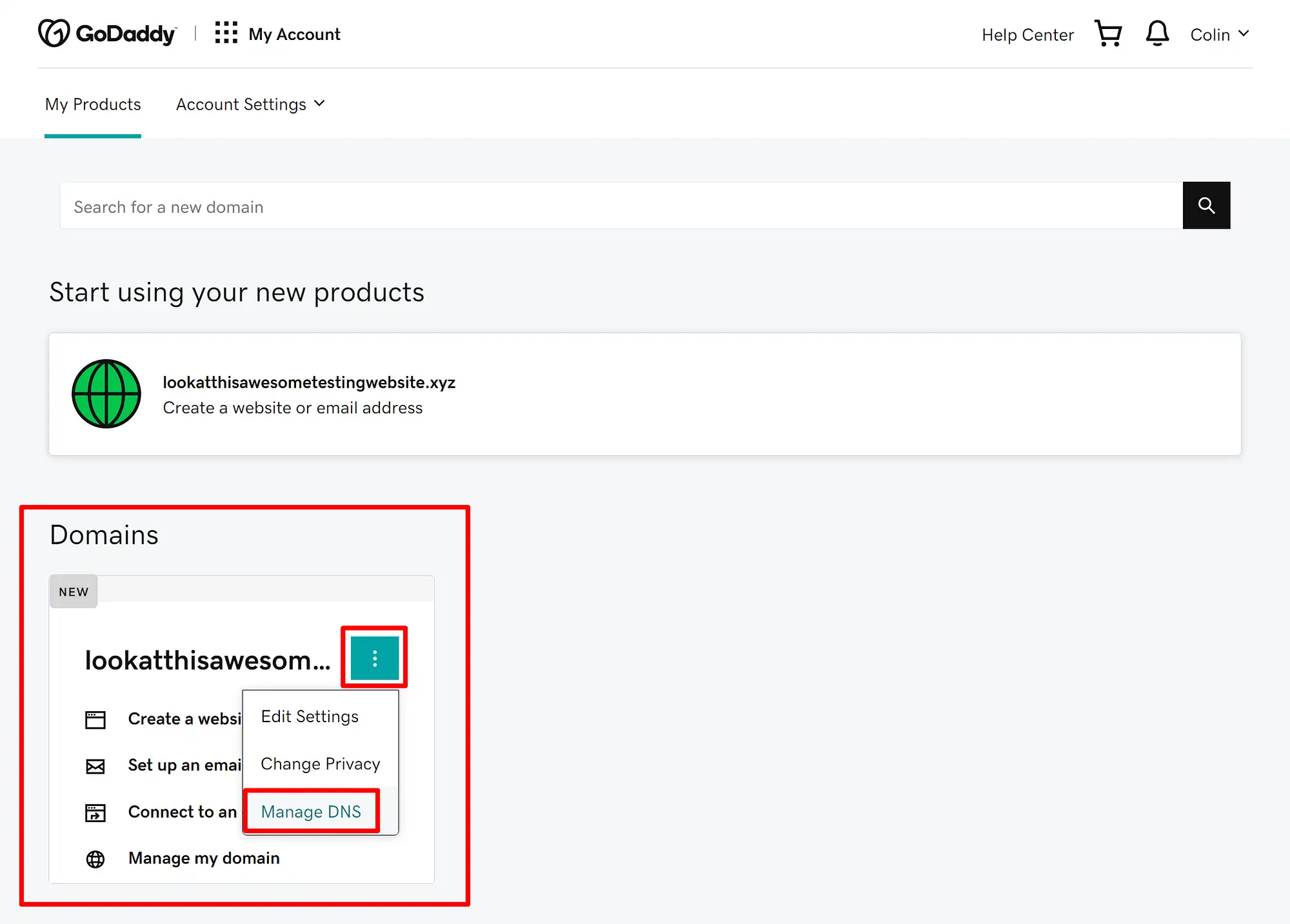
DNS 관리 영역에서 네임서버 섹션을 찾아 변경 버튼을 클릭합니다.
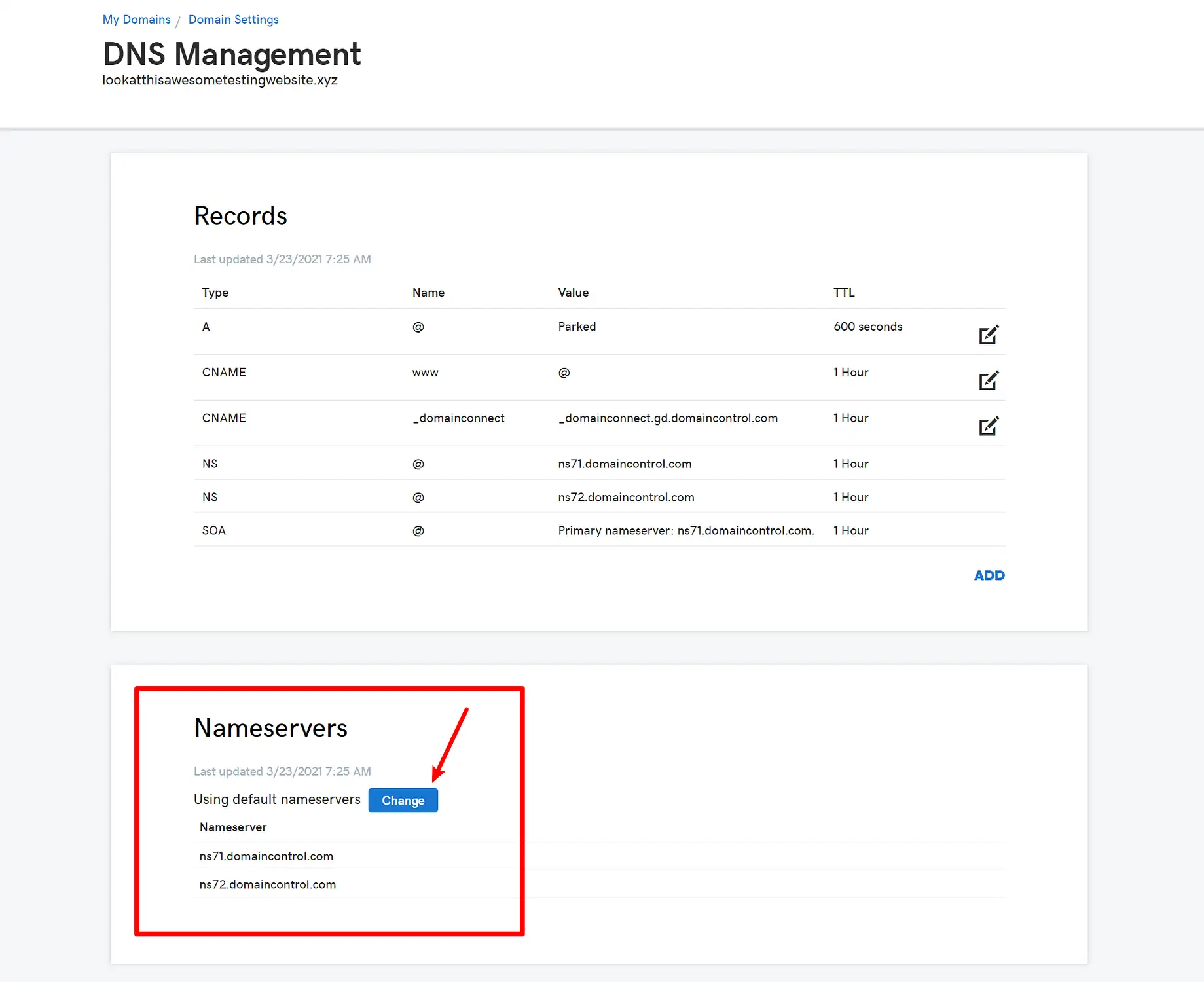
다음 화면에서 작은 Enter my own nameservers(advanced) 옵션을 선택합니다( 이전에 사용자 지정 네임서버를 이미 설정했다면 이 단계를 건너뛸 수 있음 ).
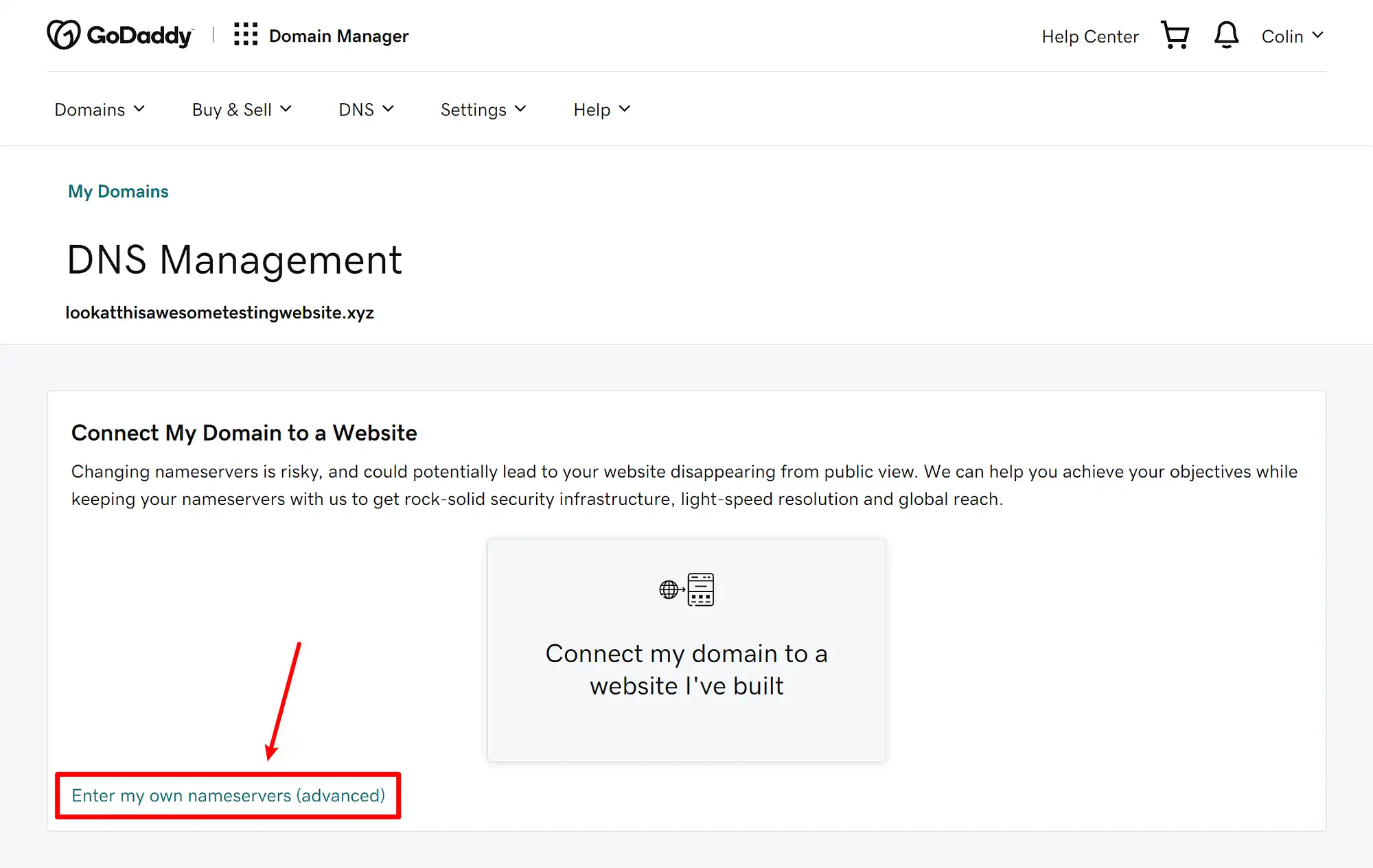
그런 다음 새 네임서버를 입력할 수 있습니다. 네임서버가 3개 이상인 경우 네임서버 추가 버튼을 클릭하여 입력 필드를 더 추가할 수 있습니다.
모든 네임서버를 입력했으면 저장 버튼을 클릭하여 변경 사항을 적용하십시오.
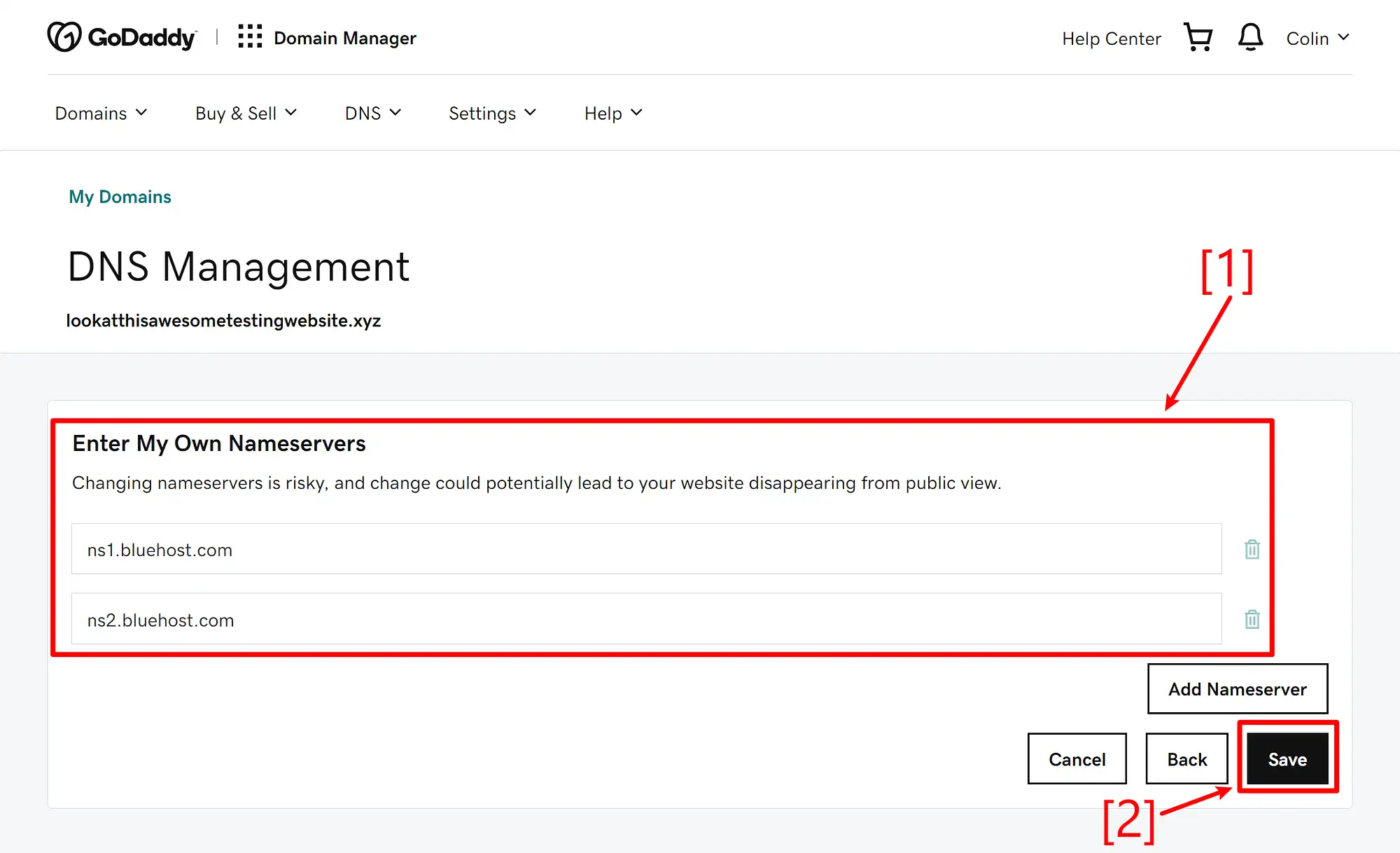
네임서버를 처음 변경하는 경우 GoDaddy에서 "위험"하다는 경고 팝업을 표시할 수 있습니다. 동의 확인란을 선택한 다음 계속 을 클릭합니다.

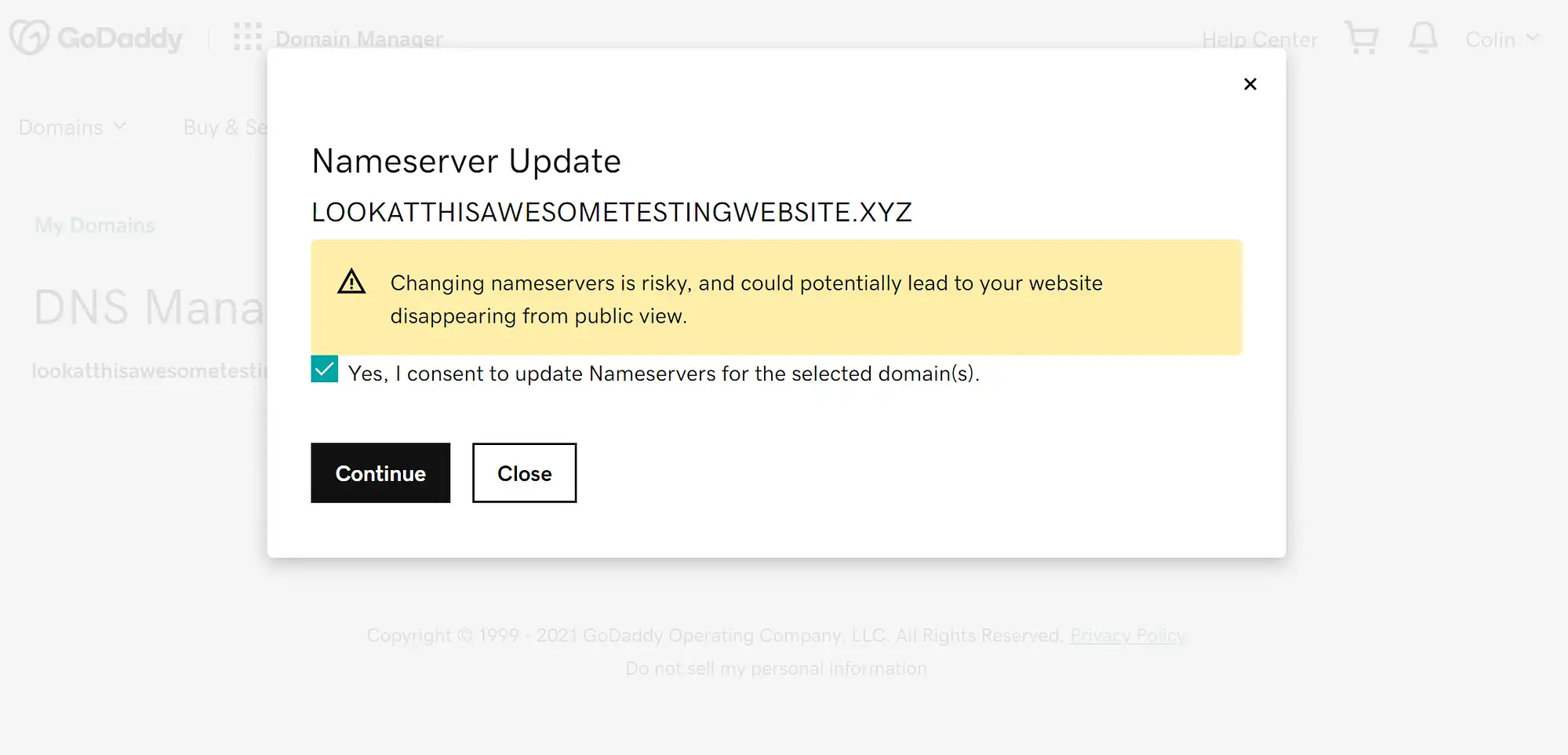
그리고 그게 다야! 방금 GoDaddy에서 네임서버를 변경했습니다. 변경 사항이 적용되는 데 최대 24시간이 걸릴 수 있습니다.
더 저렴하거나 더 워드프레스에 최적화된 호스팅 솔루션을 찾고 있다면 여기 시장에서 최고의 GoDaddy 대안이 있습니다.
네임서버 변경 방법: Namecheap

Namecheap에서 네임서버를 변경하려면 Namecheap 계정에 로그인하여 시작하십시오. 그런 다음 대시보드의 도메인 목록 영역으로 이동하여 네임서버를 변경하려는 도메인 이름 옆에 있는 관리 를 클릭합니다.
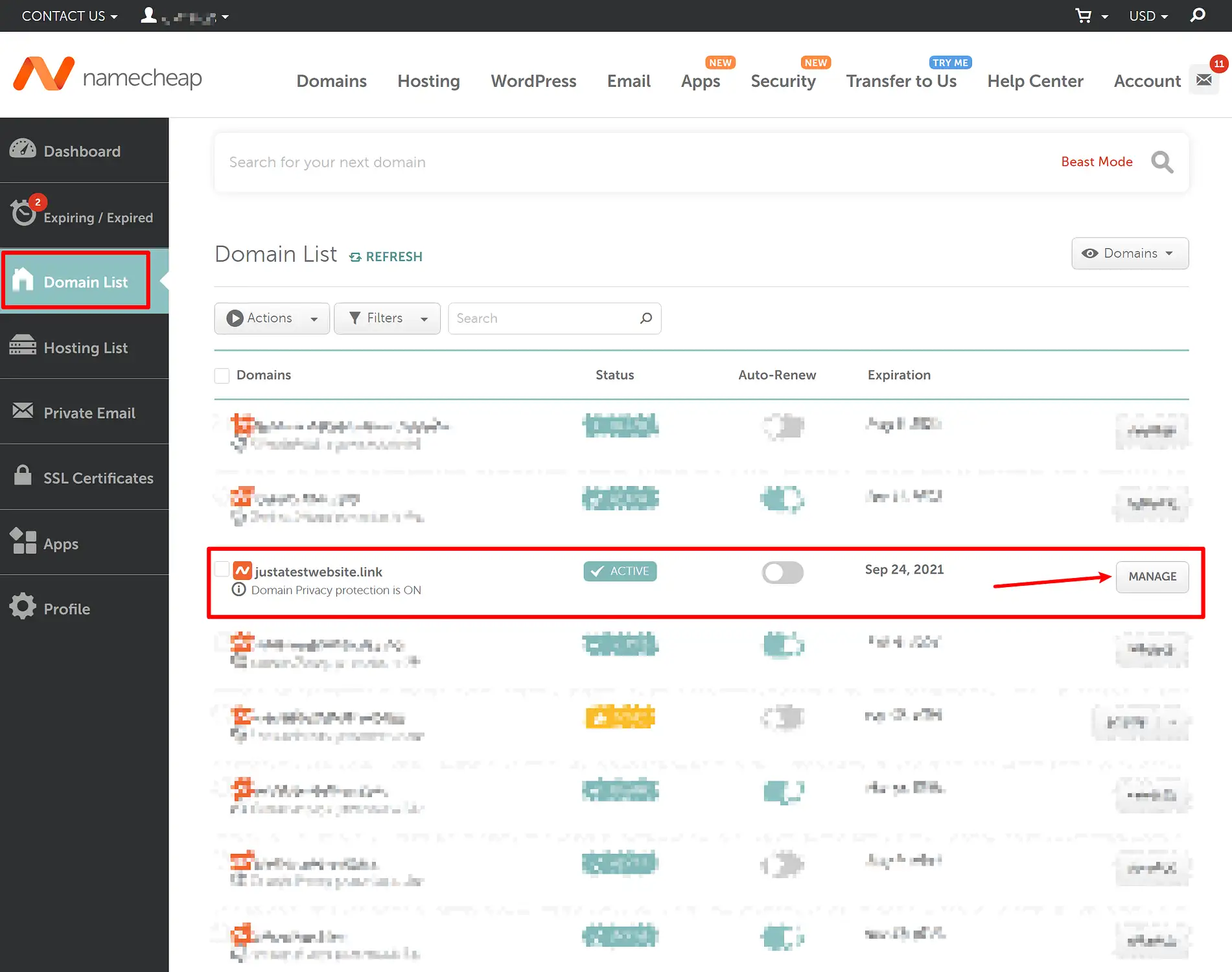
그런 다음 도메인의 설정 영역에서 네임서버 설정을 찾습니다. 다음 두 가지 중 하나가 표시될 수 있습니다.
- 도메인의 네임서버를 아직 변경하지 않은 경우 Namecheap BasicDNS가 표시됩니다.
- 도메인의 네임서버를 이미 설정한 경우 사용자 지정 DNS 와 도메인의 기존 네임서버가 표시될 수 있습니다.
드롭다운에 Namecheap BasicDNS 가 표시되면 먼저 드롭다운을 사용하여 Custom DNS 로 변경해야 합니다.
이 작업을 완료하면 새 네임서버를 추가할 수 있습니다( 또는 기존 네임서버가 이미 있는 경우 덮어쓰기 ).
네임서버가 3개 이상인 경우 네임서버 추가 버튼을 사용하여 추가 네임서버 에 대한 필드를 더 추가할 수 있습니다.
새 네임서버를 입력했으면 녹색 확인 표시를 클릭하여 새 설정을 저장하십시오.
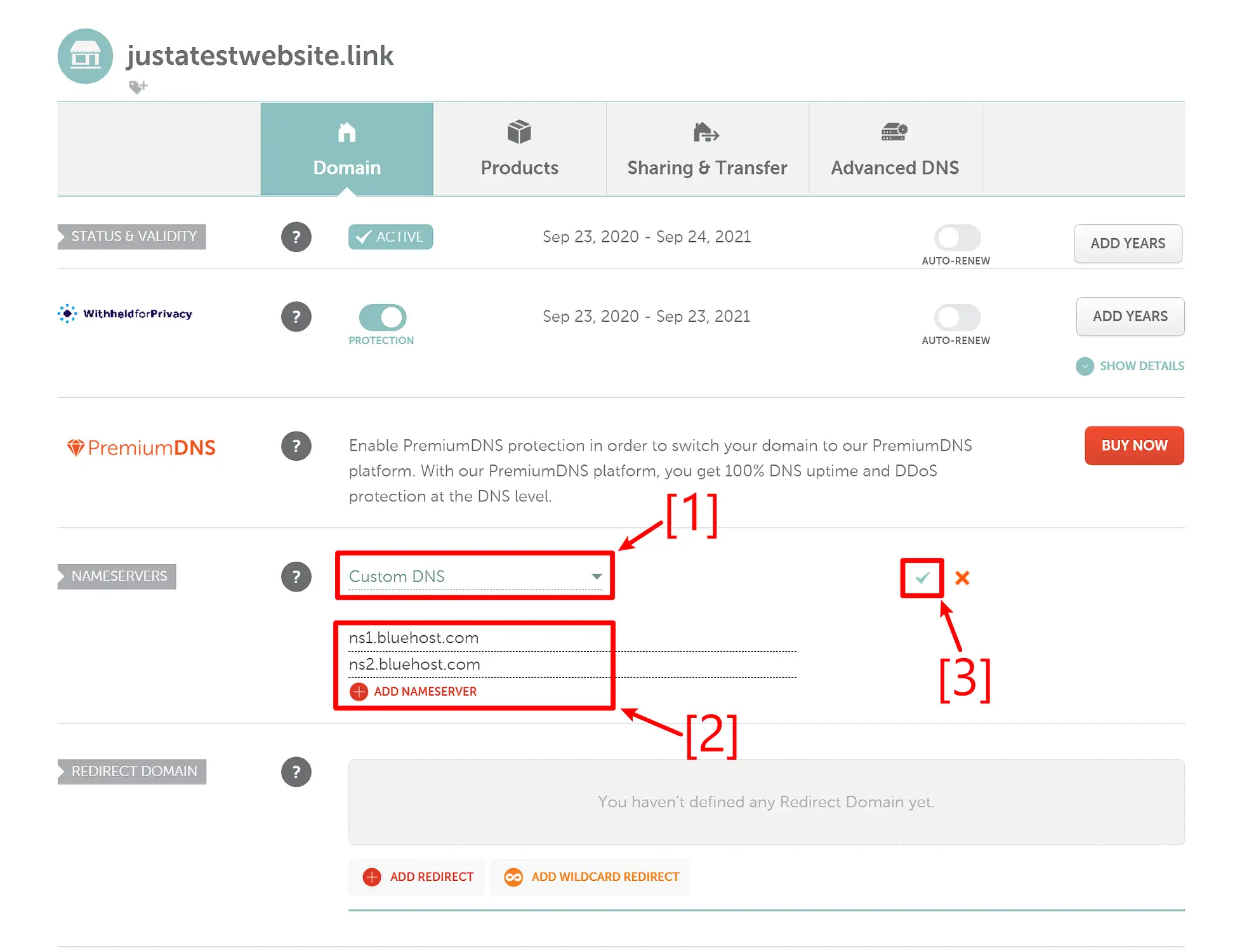
그리고 그게 다야! 방금 Namecheap에서 네임서버를 변경했습니다. 새 변경사항이 적용되는 데 최대 24시간이 걸릴 수 있습니다( 그러나 일반적으로 훨씬 빠름 ).
네임서버 변경 방법: Bluehost
Bluehost에서 네임서버를 변경하려면 Bluehost 대시보드에 로그인하십시오. 그런 다음 Bluehost 대시보드의 도메인 영역으로 이동합니다.
도메인 영역에서 네임서버를 변경하려는 도메인의 관리 버튼 옆에 있는 작은 화살표를 클릭합니다. 표시되는 드롭다운 메뉴에서 DNS 를 선택합니다.
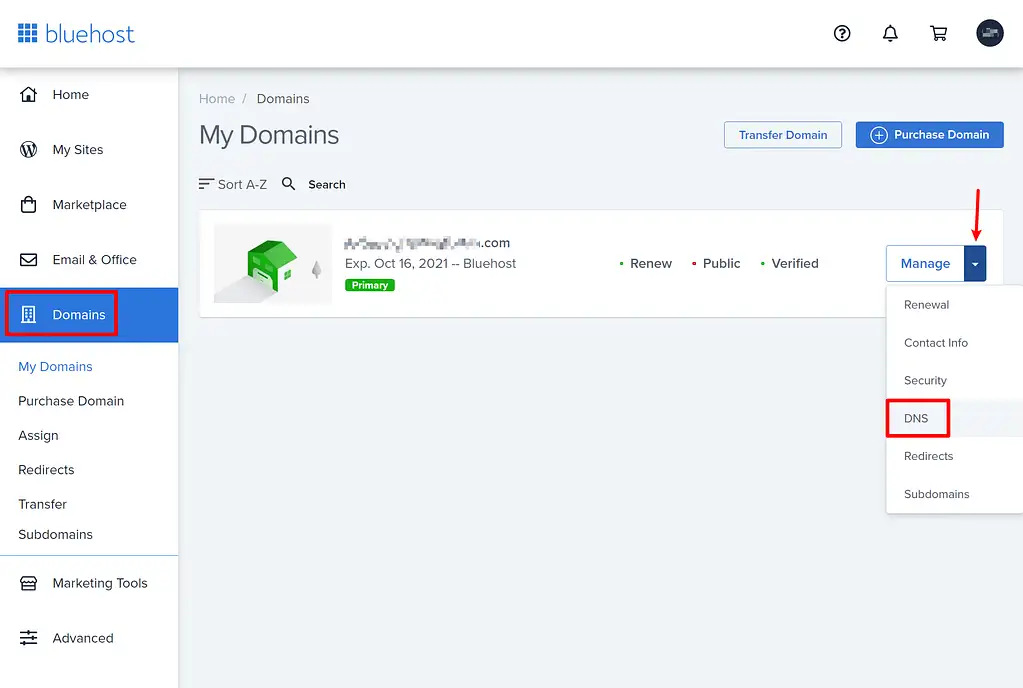
다음 화면에서 이름 서버 섹션 옆에 있는 편집 버튼을 클릭합니다.
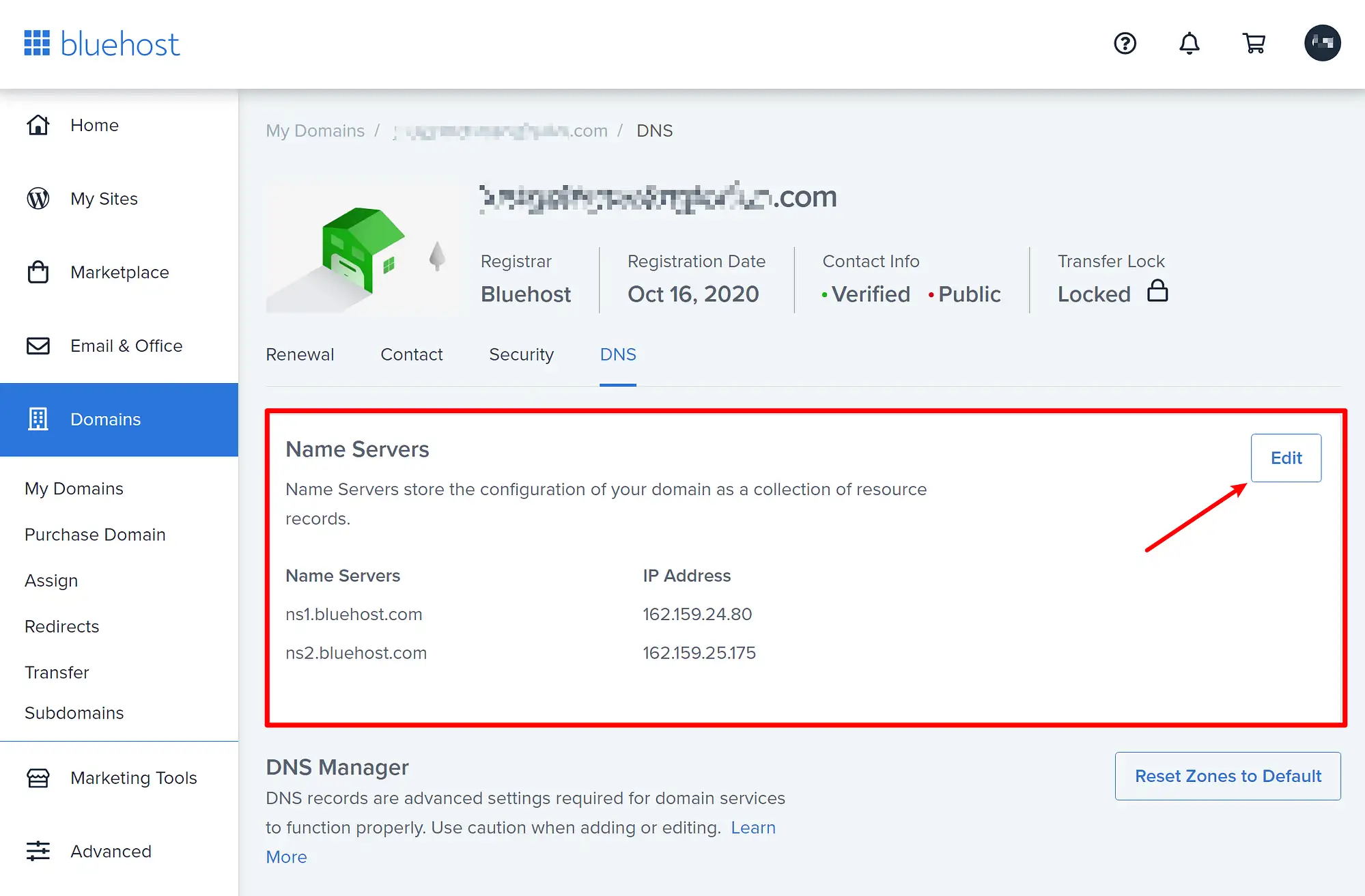
그런 다음 표시되는 옵션의 설치 유형 에서 사용자 지정 을 선택합니다. Custom 을 선택하면 아래 상자에 새 네임서버를 입력할 수 있습니다. 네임서버가 3개 이상인 경우 네임 서버 추가 링크를 클릭하여 더 많은 레코드를 추가할 수 있습니다.
새 네임서버를 모두 추가했으면 저장 을 클릭하여 변경 사항을 영구적으로 적용하십시오.
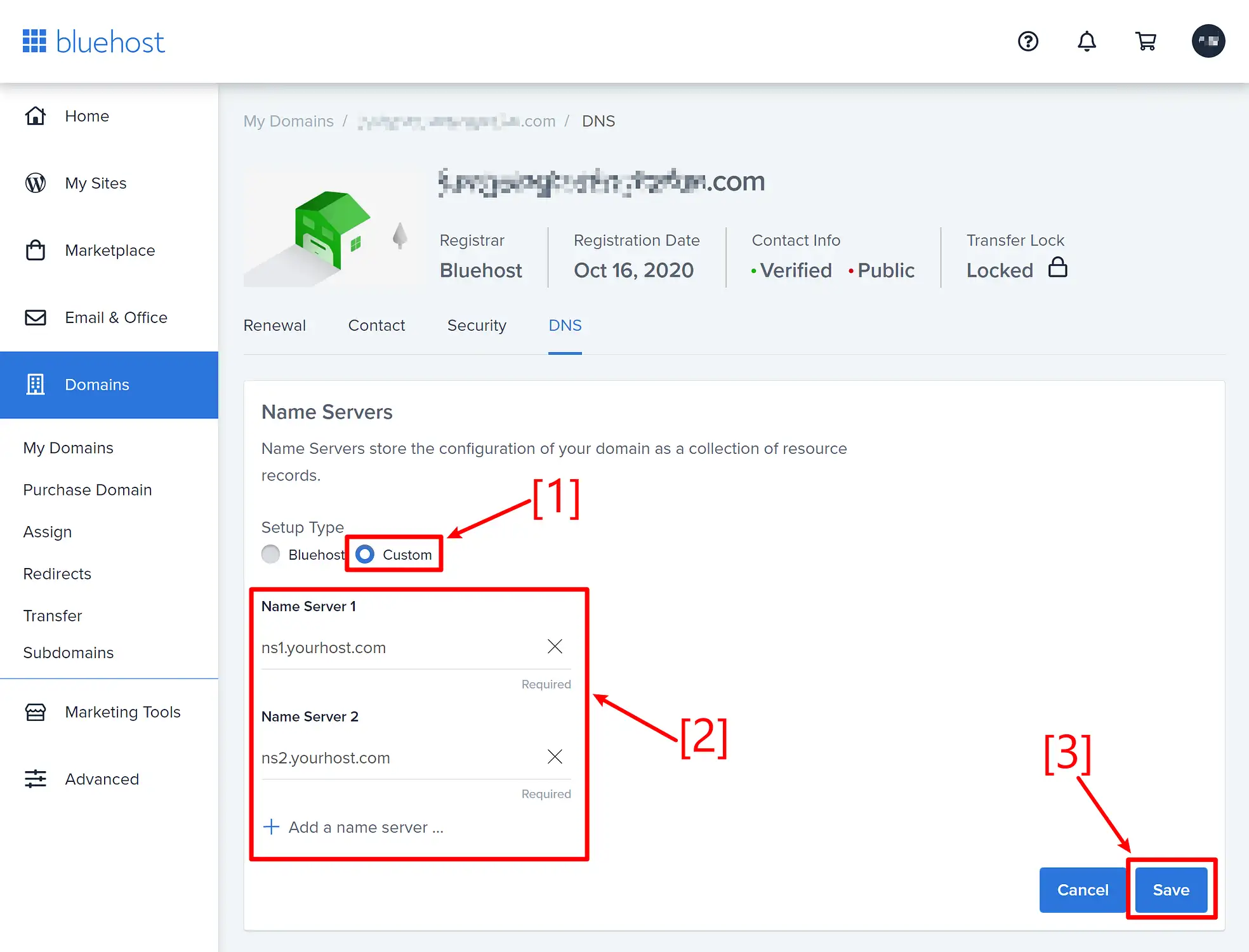
그게 다야! 그러나 새 변경사항이 적용되는 데 최대 24시간이 걸릴 수 있습니다.
네임서버 변경 방법: HostGator
HostGator에서 네임서버를 변경하려면 HostGator 계정 포털에 로그인하고 도메인 섹션으로 이동하십시오. 그런 다음 네임서버를 변경하려는 도메인 옆에 있는 자세히 버튼을 클릭합니다.
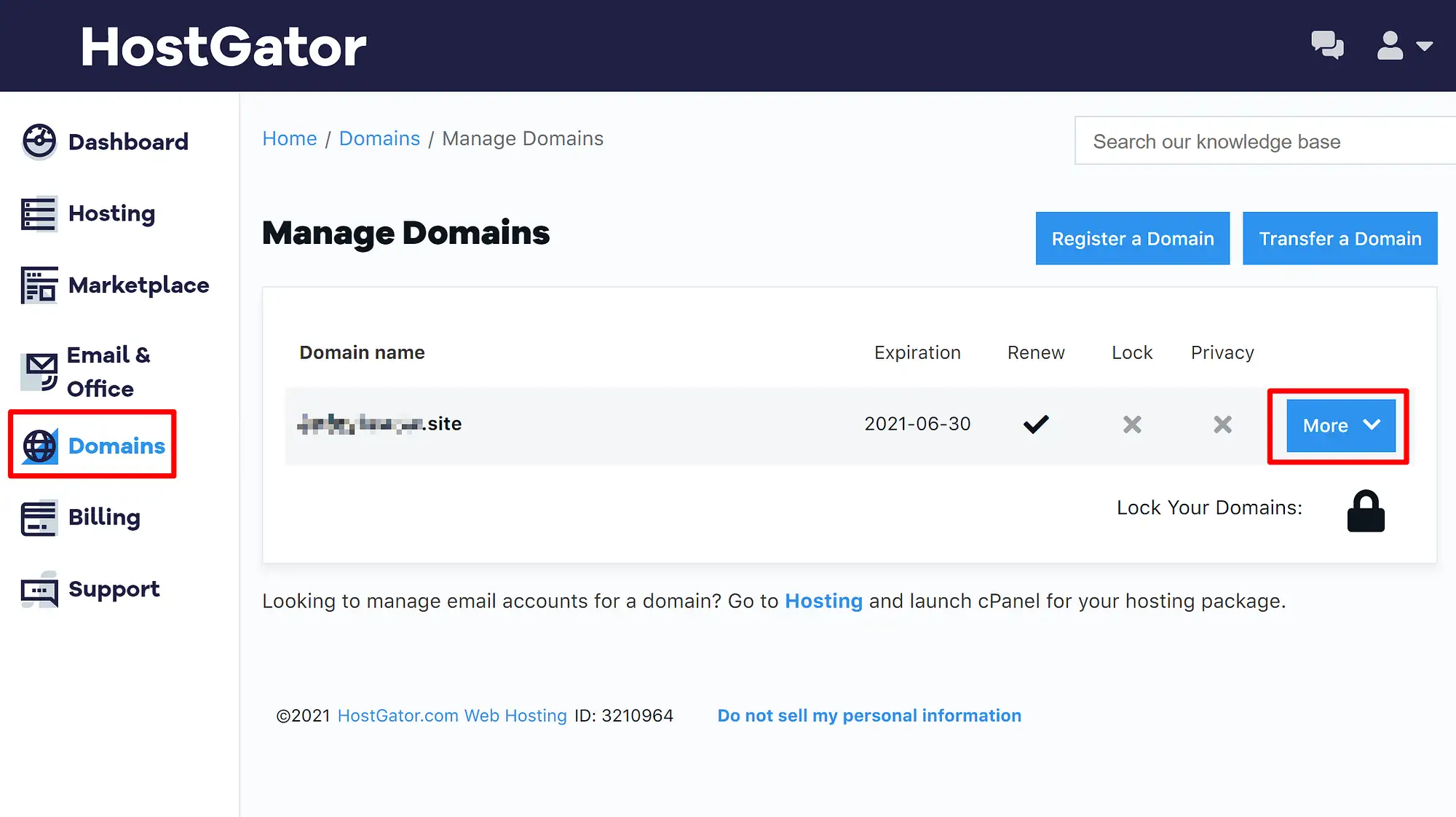
이렇게 하면 페이지를 새로고침하지 않고도 추가 설정 영역이 확장됩니다.
이 새 설정 영역에서 이름 서버 탭으로 이동합니다. 그런 다음 수동으로 내 이름 서버 설정 라디오 버튼을 선택합니다.
그렇게 하면 도메인의 새 네임서버를 입력할 수 있습니다. 네임서버가 3개 이상인 경우 더하기 아이콘을 사용하여 입력 필드를 더 추가할 수 있습니다.
모든 이름 서버를 추가했으면 이름 서버 저장 버튼을 클릭하여 변경 사항을 저장하십시오.
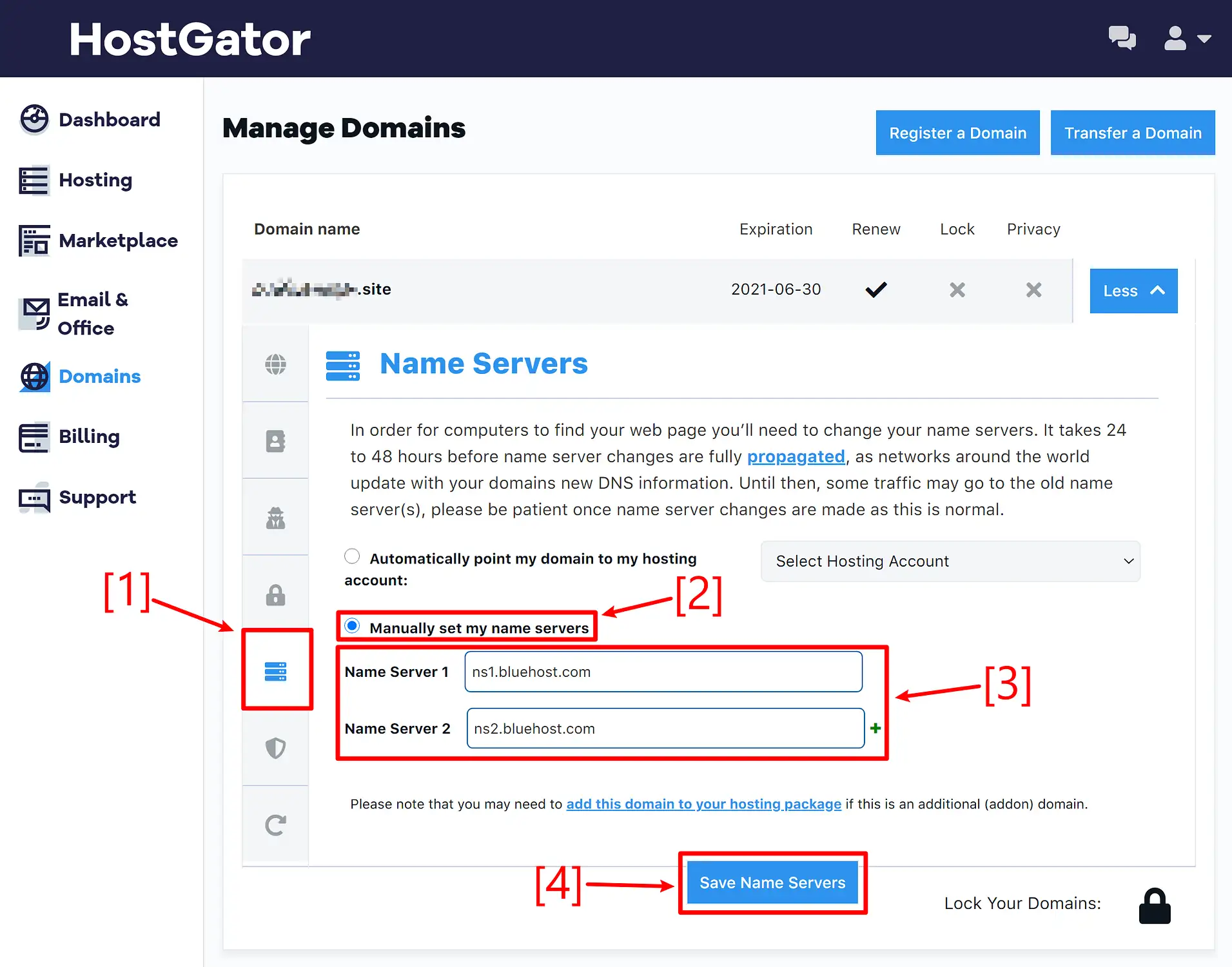
그게 다야! 새 변경사항이 적용되는 데 최대 24시간이 소요될 수 있습니다.
최종 생각 및 문제 해결
마무리하기 위해 위의 모든 섹션에서 언급했듯이 네임서버 변경이 항상 즉시 일어나지는 않는다는 점을 상기하면서 마치겠습니다.
실제로 이름 서버 변경 사항이 적용되는 데 최대 24시간이 걸릴 수 있지만 일반적으로 변경 사항은 30분 정도 이내에 활성화됩니다.
여기서 중요한 것은 저장 버튼을 누르자 마자 새 네임서버가 작동하기 시작하지 않았다고 해서 반드시 "잘못된" 작업을 수행했다고 가정해서는 안 된다는 것입니다. 조금만 기다리면 새 네임서버가 30분 정도 (더 오래 걸릴 수 있음) 내에 작동을 시작하는 것을 볼 수 있을 것입니다.
이것으로 포스트를 마치겠습니다. GoDaddy, Namecheap, Bluehost 또는 HostGator에서 이름 서버를 변경하는 방법에 대해 여전히 질문이 있습니까? 댓글 섹션에 알려주시면 도와드리겠습니다!
…
WordPress 사이트 속도 향상에 대한 단기 집중 과정에 참여하는 것을 잊지 마십시오. 몇 가지 간단한 수정으로 로딩 시간을 50-80%까지 줄일 수 있습니다.
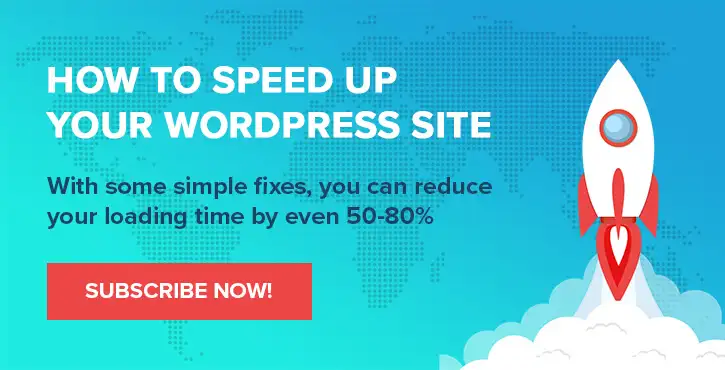
Chris Fitzgerald와 Karol K.의 레이아웃 및 프레젠테이션
